Ang mga tagagawa ng Opera browser ay hindi nagbigay sa mga setting na magagamit sa gumagamit ng isang simpleng pagpipilian upang i-reset ang lahat ng mga setting sa kanilang paunang halaga. Ngunit hindi ito nangangahulugan na walang paraan upang maibalik ang mga default na setting nang hindi muling nai-install ang browser. Maaari itong magawa nang manu-mano gamit ang isang simpleng pamamaraan.
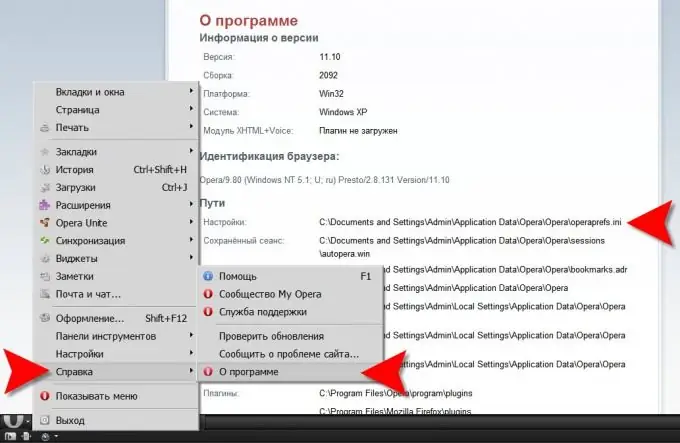
Kailangan
Opera Browser at Windows Explorer
Panuto
Hakbang 1
Simulan ang Windows Explorer sa pamamagitan ng pag-double click sa shortcut na "My Computer" sa desktop o sa pamamagitan ng pagpindot sa "hotkeys" CTRL + E. Kakailanganin mo ito upang tanggalin ang kasalukuyang file ng mga setting ng browser. Upang magawa ito, kailangan mong alamin kung saan ito nakaimbak sa iyong computer.
Hakbang 2
Palawakin ang menu ng browser at pumunta sa seksyong "Tulong". Kailangan mong i-click ang pinakamababang item ("Tungkol sa"). Magbubukas ang browser ng isang pahina kung saan kailangan mong hanapin ang seksyon na may pamagat na "Mga Landas". Ang unang linya dito ay naglalaman ng address ng mga setting ng file. Dapat itong magmukhang ganito: C: Mga Dokumento at Mga SettingAdminApplication DataOperaOperaoperaprefs.ini Kailangan mong i-highlight ang buong address na ito, hindi kasama ang pangalan ng file (operaprefs.ini). Kopyahin ang pagpipilian sa RAM sa pamamagitan ng pagpindot sa CTRL + C. Maaari mong gawin ang pareho sa pamamagitan ng pag-right click sa pagpili at pagpili ng naaangkop na item sa menu ng konteksto. Hindi mo na kakailanganin ang Opera sa pamamaraang ito, isara ang iyong browser.
Hakbang 3
Idikit ang nakopyang address ng folder na naglalaman ng mga setting ng file sa address bar ng explorer at pindutin ang Enter. Bubuksan ng file manager ang ninanais na folder at kakailanganin mong hanapin ang operaprefs.ini dito. Ang file ng mga setting ay dapat na tinanggal o pinalitan ng pangalan. Iyon lang ang kailangan mong gawin nang manu-mano, gagawin ng Opera ang natitirang sarili sa susunod na ilunsad mo ito. Hahanapin ng browser ang file ng mga setting, at hindi ito mahahanap, lilikha ito ng bago, na sinusulat ang mga default na setting dito, na gagamitin nito sa hinaharap.






